Información preliminar

Antes de explicarte cómo transferir WhatsApp de iPhone a Android permítame darle información preliminar útil al respecto.
De hecho, debes saber que WhatsApp ha introducido una función nativa que te permite migrar todos los datos de iPhone a un teléfono inteligente Android, permitiendo, por tanto, transferir la información de la cuenta, pero también la foto de perfil, chats individuales, chats grupales, historial de chats, archivos multimedia y configuraciones previamente guardadas. Sin embargo, actualmente sigue siendo imposible transferir el historial de llamadas o el nombre para mostrar.
Por el momento, esta función está disponible en los teléfonos inteligentes Android de marca. Samsung, pero el soporte también se está extendiendo a otros modelos de Android. Por tanto, para transferir los chats de WhatsApp de iPhone a Android, sigue las instrucciones que te voy a dar en los siguientes capítulos, para comprobar la posibilidad de que se ejecuten en el dispositivo que estés utilizando.
Alternativamente, existen aplicaciones y programas de terceros que se pueden utilizar para tal fin, posibilitando así esta transición: sin embargo, dado que no se trata de soluciones diseñadas oficialmente, su uso aún conlleva riesgos. Por ejemplo, los programas pueden para de trabajar, debido a cambios en los sistemas de almacenamiento de WhatsApp, o podrían no transferir completamente todos los datos requeridos. Aunque estos eventos no son muy frecuentes, siempre es bueno que los conozcas, ¡incluso antes de hacer nada!
En el caso específico de la transferencia de WhatsApp de iPhone a Android, a través de soluciones de terceros, para aplicar los pasos que pretendo ilustrar a continuación, se debe contar con una computadora (ya sea una PC equipada con Windows que un Mac, no importa) en el que está instalado el software iTunes, de Cables USB necesario para conectar tanto el iPhone como el dispositivo Android a la PC y, finalmente, las soluciones de software de las que estoy a punto de hablarte.
Transfiere los chats de WhatsApp de iPhone a Android
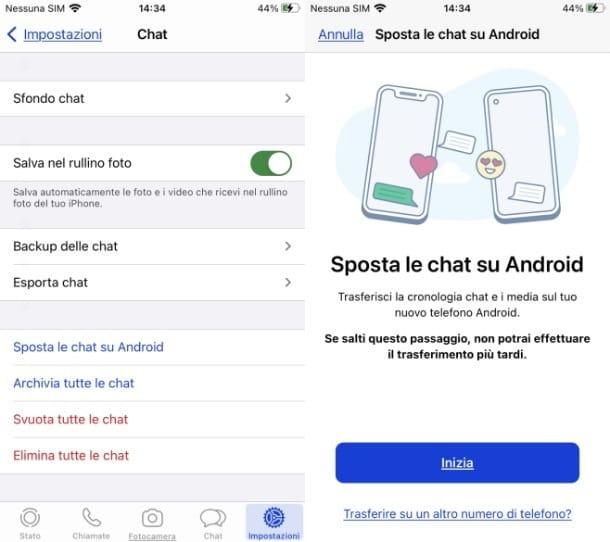
Para transferir chats desde WhatsApp da iPhone ad Android primero debe prepararlos para la migración, utilizando la aplicación de WhatsApp instalado en tu iPhone, que debe haberse actualizado a la versión 2.21.160.17 o superior.
Además, si está transfiriendo a un dispositivo Samsung, necesitas usar la aplicación Samsung SmartSwitch, que debe haberse actualizado a la versión 3.7.22.1 o superior. También necesitará un Cable USB-C a Lightning, para conectar el iPhone al teléfono inteligente Android, cuando se le solicite.
Este último dispositivo debe ser nuevo de fábrica o debe haber sido reseteado a la configuración de fábrica, ya que la transferencia de chats debe realizarse durante la fase de configuración inicial del dispositivo.
Dicho esto, para empezar, prepárate para transferir los chats de WhatsApp su iPhone: ir a la sección ajustes y toca el elemento Mover chats a Android. Luego presione el botón Comienzo, para iniciar el asistente de transferencia.
En este punto, tome su teléfono inteligente en la mano. Android (en este caso, los procedimientos se refieren a un dispositivo de marca Samsung, pero también debe extenderse a otros modelos) y, cuando sea necesario, durante la configuración, conéctelo a través de cavo USB-C a relámpago para usted iPhone.
Una vez hecho esto, siga las instrucciones guiadas proporcionadas por Samsung Smart Switch y, cuando se le solicite, escanee el Código QR mostrado en el nuevo dispositivo Android, usando tu cámara iPhone.
Ahora, presione el botón Comienzo su iPhone y espere a que se complete el proceso. Luego continúa configurando tu nuevo Samsung y cuando llegas a la pantalla Inicio, lanza el WhatsApp e inicie sesión en la aplicación de mensajería, utilizando el mismo numero di telefono utilizado en el dispositivo antiguo.
Luego, cuando se le solicite, haga clic en el botón Importar, para importar chats de WhatsApp. Finalmente, completa la activación del dispositivo, para encontrar todos los chats guardados anteriormente.
Programas para transferir WhatsApp de iPhone a Android
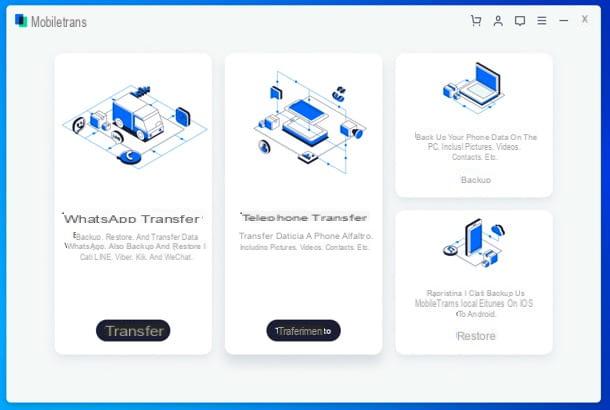
Aclarado, en términos generales, los pasos que se deben realizar para transferir WhatsApp de iPhone a Android, ha llegado el momento de meternos en el hormigón y ponerlo todo en práctica.
La primera solución que te invito a considerar es Wondershare MobileTrans: un programa disponible para Windows y macOS que te permite transferir fácilmente cualquier tipo de datos, incluidos los de WhatsApp, de un teléfono inteligente a otro, incluso cuando los dos dispositivos están equipados con diferentes sistemas operativos. Puedes descargarlo y probarlo gratis para probar su funcionamiento; pero luego, para realizar la transferencia de datos, debe comprar una licencia (a partir de $ 23,96 / año o $ 39,95 por una licencia de por vida).
Para descargar Wondershare MobileTrans gratis, conéctese al sitio web oficial del programa y haga clic en el botón Pruébalo gratis relacionado con el sistema operativo instalado en su computadora: Windows o MacOS. Cuando se complete la descarga, si está utilizando Windows, abre el archivo .exe obtenido y primero haga clic en Sí y luego Instalar e Empezar ahora, para finalizar la configuración e iniciar el software. Durante el trámite, todos los archivos necesarios para el funcionamiento de Wondershare MobileTrans se descargarán de Internet, por lo que puede tardar unos segundos.
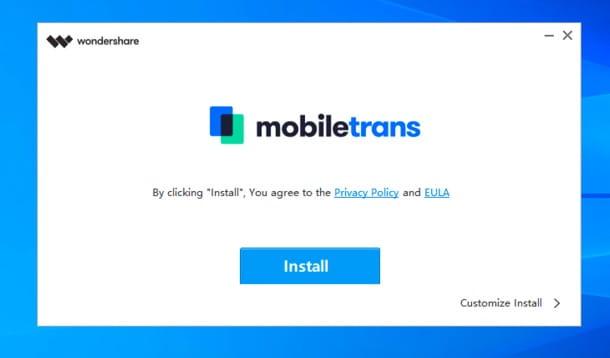
Si usas un MacEn su lugar, abra el archivo .dmg que ha obtenido, haga clic en el botón acepto y arrastre el icono de Wondershare MobileTrans en la carpeta aplicaciones computadora, para completar la instalación del programa.
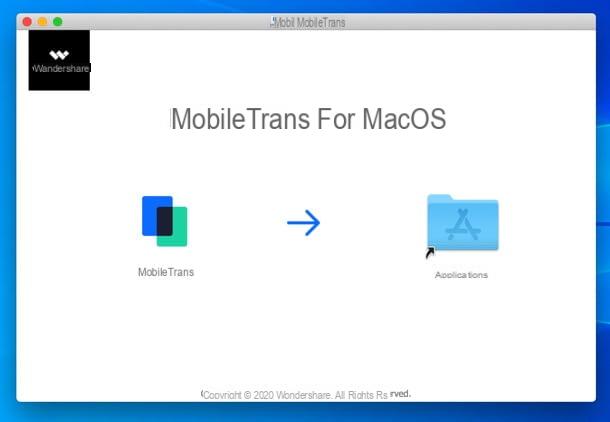
Una vez que se complete la instalación, cuando esté listo para actuar, conecte el suyo iPhone y el tuyo Smartphone Android a la computadora, usando los cables USB apropiados (si encuentra dificultades en este momento, siga mis tutoriales sobre cómo conectar el iPhone a la PC y cómo conectar Android a la PC; en Android recuerde activar también la depuración USB), comience Wondershare MobileTrans y la respuesta Sí aviso que aparece en la pantalla.
Ahora, en la ventana principal del programa, haga clic en el botón Transferencia relacionado a Transferencia de WhatsApp y luego en el botón Transferir mensajes de WhatsApp. Asegúrate, entonces, que en los menús desplegables Teléfono de origen e Teléfono de destino se seleccionan, respectivamente, losiPhone deseando Smartphone Android y, una vez verificada la correcta conexión de los dos dispositivos al PC (debe existir la escritura Conectado en las representaciones de ambos teléfonos), haga clic en el botón Comienzo y confirma.
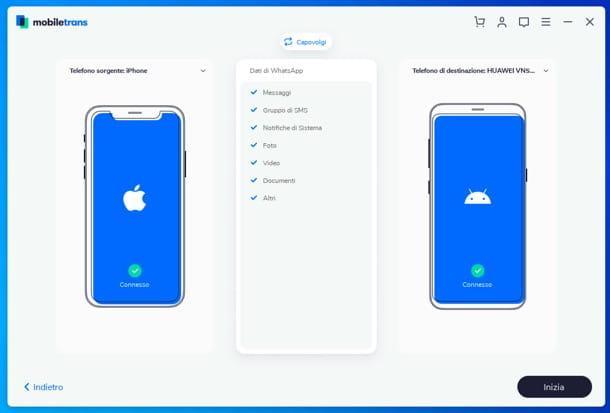
Bueno: ahora solo queda esperar a que finalice la copia de datos de un teléfono a otro. Wondershare MobileTrans le mostrará todos los pasos del procedimiento y le pedirá que realice algunas operaciones. Por ejemplo, se le puede pedir que vaya al menú Permisos de la aplicación de Android y habilite los permisos de acceso al almacenamiento de memoria para WhatsApp.
Luego, una vez que haya reinstalado la aplicación WhatsApp en Android (lo que sucederá automáticamente), se le pedirá que active la aplicación eligiendo omitir la restauración de copias de seguridad de Google Drive. Al final, tendrás en tu smartphone Android todos los chats y datos de WhatsApp provenientes del iPhone. ¿Contento?
Si necesitas más información sobre Wondershare MobileTrans y cómo funciona, no dudes en consultar el sitio web oficial del programa.
Transfiere WhatsApp de iPhone a Android manualmente
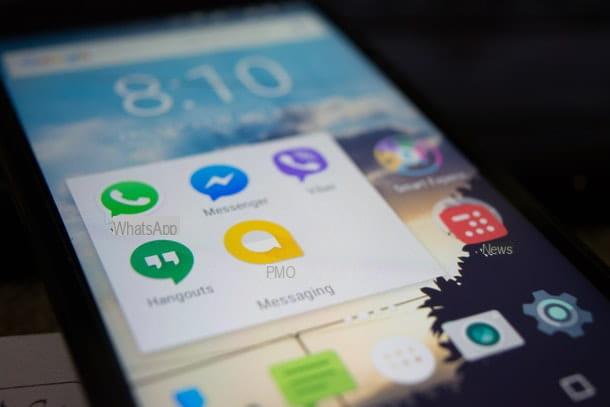
El procedimiento de Cambio "manual" de los chats de WhatsApp de iPhone a Android se divide en tres pasos básicos: el primero implica crear una copia de seguridad de los datos del "iPhone por" a través de iTunes, el segundo implica "extraer" las conversaciones de la copia de seguridad antes mencionada, mientras que el tercero, y último, implica convertir y restaurar el chat en el nuevo dispositivo Android, a través de la aplicación WazzappMigrator.
Nuevamente, recuerde que este no es un procedimiento oficial y que, en algunos dispositivos, la aplicación de conversión puede que no funcione en absoluto o transfiera solo una parte de los chats y los archivos multimedia: ¡tenga esto en cuenta antes de continuar!
Crea una copia de seguridad con iTunes
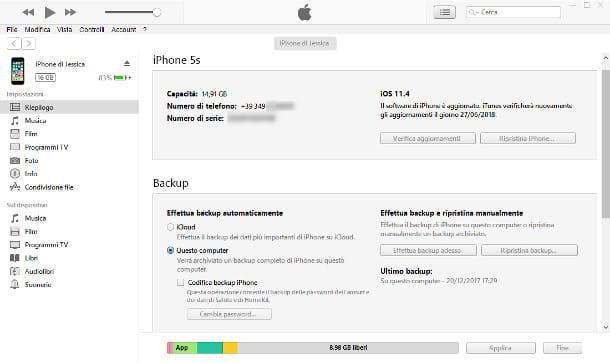
Para iniciar el proceso de copia, primero cree una copia de seguridad actualizada en su computadora y no encriptado del iPhone desde el que mover WhatsApp: por lo tanto, conecte el dispositivo a la computadora, inicie iTunes recuperándolo desde el menú Inicio di Windows (accesible a través del botón en forma de banderín ubicado en la esquina inferior izquierda de la pantalla) o desde el Barra de muelle di MacOS (el icono en forma de nota musical) y haga clic en el botón en forma de iPhone ubicado en la parte superior izquierda.
Nota: si tiene Windows y aún no tiene el programa, descárguelo de su página oficial, inicie el archivo de instalación (p. ej. iTunes6464.exe) y presiona los botones Siguiente, instalar, sí, sí e final. En macOS, este procedimiento no es necesario, ya que el programa ya está instalado de forma predeterminada en el sistema operativo. Para obtener más información sobre el proceso de instalación del software, puede consultar el tutorial específico que hice para ese propósito.
Una vez hecho esto, en la ventana que aparece, coloque la marca de verificación junto al elemento Questo computadora, sácalo de la caja en su lugar Cifrado de respaldo de iPhone (ingresando, si es necesario, la contraseña de cifrado configurada previamente) y, para crear la copia de seguridad, haga clic en el botón Copia ahora. Si es necesario, es posible que deba tocar el botón antes de realizar una copia de seguridad Autorizar en la pantalla del iPhone para permitir la comunicación entre el "iPhone de" y la computadora.
Extrae conversaciones de WhatsApp
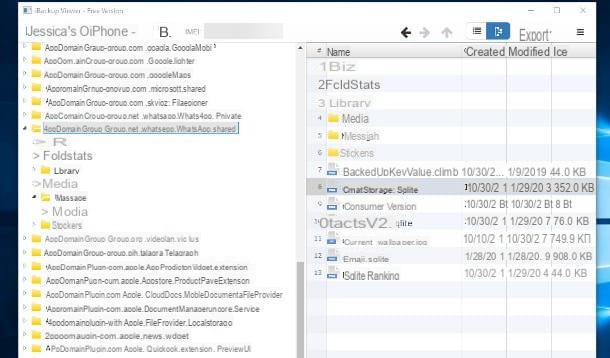
Una vez que se completa la creación de la copia de seguridad, debe extraer los datos relacionados con WhatsApp utilizando el programa iBackup Viewer, disponible de forma gratuita tanto para Windows que para MacOS.
Para obtenerlo, conéctese a la página informada arriba y presione el botón descargar para Windows, si tiene el sistema operativo de Microsoft, o descargar para mac, si está trabajando desde una Mac. En este punto, inicie el archivo descargado (p. ej. iBackupViewerSetup.exe) y proceda con la instalación del software siguiendo las instrucciones que aparecen en pantalla: si está en Windows, presione los botones Sí, Página siguiente cuatro veces consecutivas, Instalar e Tecnologías.
Si está usando una Mac en su lugar, inicie el paquete dmg descargado previamente y arrastre el icono del programa a la carpeta aplicaciones Mac: para iniciarlo, acceda a él, haga clic con el botón derecho en el icono de iBackup Viewer, elija el elemento Abri desde el menú que se muestra en la pantalla y luego presione el botón Abri (solo necesita hacer esto la primera vez que ejecuta el software).
El programa, una vez abierto, debería reconocer e importar automáticamente las copias de seguridad de iTunes en su computadora: seleccione la más reciente (prestando atención a la fecha especificada inmediatamente a continuación), presione el botón Archivos RAW (el icono en forma de gráfico) y espere a que el programa "extraiga" el contenido de la copia de seguridad.
Al final del procedimiento, haga clic en el botón Vista de árbol (ubicado a la izquierda de la entrada Exportar), identifica la carpeta AppDomainGroup-group.net.whatsapp.WhatsApp.shared de la sección izquierda del programa, haga clic en su icono y presione en el archivo ChatStorage.sqlite, que está a la derecha.
Luego haga clic en el botón Exportar…, seleccione el artículo Seleccionado ... en el menú propuesto, elija dónde guardar el archivo extraído (por ejemplo, en el escritorio) utilizando el Explorador / Buscador de archivos y finalizar todo presionando el botón Guardar / guardar.
Para extraer la carpeta dedicada a los archivos multimedia adjuntos a las conversaciones, haga doble clic en la carpeta Mensaje, haga clic en la carpeta Medio contenido dentro de él, para seleccionarlo, y acceder a la opción nuevamente Exportar…> Seleccionado…, teniendo cuidado de guardar la carpeta en la misma ubicación en la que procedió a almacenar el archivo anterior. Cuando haya terminado, desconecte el iPhone de la computadora, extraiga la tarjeta SIM (que deberá transferir al teléfono Android lo antes posible) y desinstale WhatsApp.
Restaurar conversaciones en Android
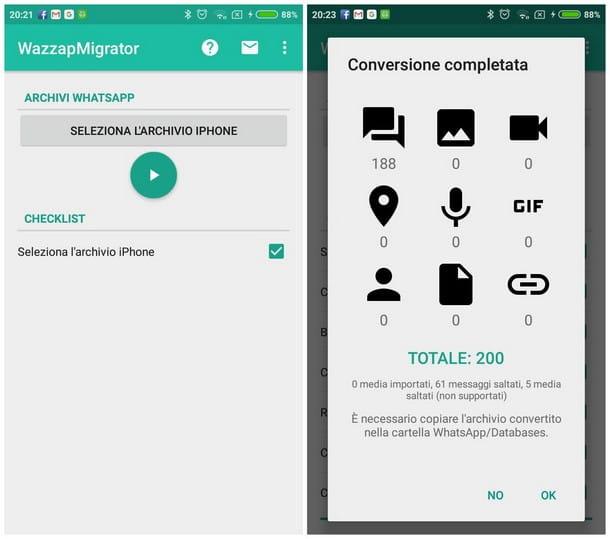
La mayor parte está prácticamente hecha: completó la extracción de datos, levante el teléfono Android, instale la tarjeta SIM en su interior (para obtener la misma numeración que la copia de seguridad), enciéndalo e instale WhatsApp directamente desde Google Play Store. Una vez hecho esto, inicie la aplicación de mensajería y configúrela ingresando, cuando se le solicite, el numero di telefono de la SIM insertada y la código de identificación recibidos vía SMS (si es necesario), cuidando de rechazar la restauración de las copias de seguridad presentes en la nube (que, de esta forma, se perderán).
En este punto, compre e instale WazzapMigrator en el teléfono y conecte este último a la computadora, utilizando el cable USB suministrado. Una vez hecho esto, comience Explorador / Buscador de archivos, seleccione el icono del móvil y pegue el archivo y carpeta previamente guardado directamente en la carpeta WazzapMigrator, que reside en la memoria interna del dispositivo Android. Si necesita información más específica sobre la transferencia de archivos entre Android y su computadora, o si tiene problemas con los controladores, consulte libremente mi guía dedicada al tema.
La mayor parte está prácticamente hecha, y finalmente es hora de descomprimir las conversaciones copiadas previamente. Entonces, desconecte el teléfono Android de la computadora, desinstalar WhatsApp y lanza la aplicación Wazzapmigrator: después de omitir el tutorial inicial con algunos deslizamientos hacia la derecha, toque el elemento Seleccione el almacenamiento de iPhone y luego en el botón Sí para continuar con la búsqueda automática.
Una vez que haya recibido la confirmación de la presencia de una copia de seguridad, toque el botón PLAY y espere a que las conversaciones se conviertan del formato de iPhone al formato de Android (puede tardar varios minutos); finalmente, presione el botón OK para finalizar la copia del archivo en el área de memoria designada.
Finalmente estamos allí: instalar de nuevo WhatsApp y configura la aplicación una vez más ingresando el número de teléfono y esperando el SMS de confirmación: si todo salió bien, WhatsApp debería ofrecerte restaurar la copia de seguridad en la memoria. Para continuar, toque el botón Restaurar colocado en la sección Copia de seguridad local, espere unos minutos para que se restaure la copia de seguridad y listo, ¡WhatsApp es bueno que se transfirió! Para liberar algo de memoria, en este punto, puede eliminar de forma segura los archivos contenidos en la carpeta WazzapMigrator y, si lo desea, también eliminar la aplicación.
Si ha llegado hasta aquí, debo asumir que ha tenido éxito en transferir WhatsApp de iPhone a Android sin problemas. Pero espera, ¿me estás diciendo que te gustaría recibir más consejos para mover fácilmente todos los demás datos también? Todo lo que tienes que hacer es preguntar: de hecho he creado un tutorial dedicado al tema especialmente para ti, en el que te he explicado en detalle los métodos más simples para mover datos como fotos, videos, música, documentos y otros desde Tipos de archivos de iPhone a Android. ¡Compruébalo, definitivamente te será útil!
Artículo realizado en colaboración con Wondershare.


























